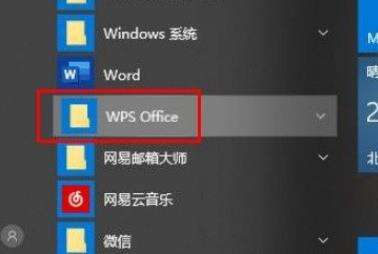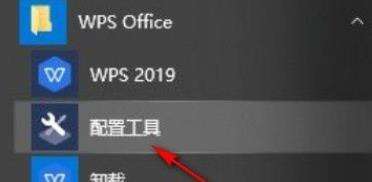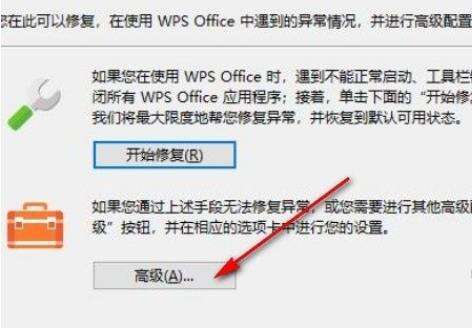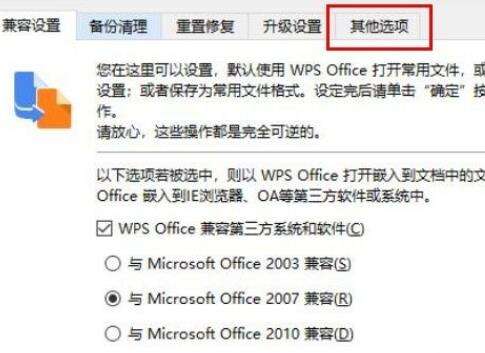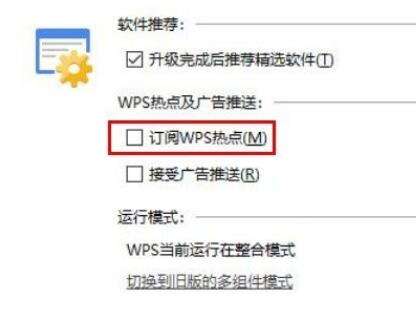Win10系统怎么关闭WPS订阅热点?Win10系统关闭WPS订阅热点的方法
办公教程导读
收集整理了【Win10系统怎么关闭WPS订阅热点?Win10系统关闭WPS订阅热点的方法】办公软件教程,小编现在分享给大家,供广大互联网技能从业者学习和参考。文章包含381字,纯文字阅读大概需要1分钟。
办公教程内容图文
2、打开之后在它的下方找到配置工具这个选项,然后打开配置工具界面,进入到下一个步骤。
3、点击打开配置工具界面之后如下图中所示,我们在其中找到“高级”这个按钮,直接点击之后进入到高级界面。
4、进入到这个高级配置界面之后,在界面上方点击切换到“其他选项”这个模块,如下图中所示。
5、接下来在出现的其他选项设置界面找到软件推荐模块,然后就可以看到“订阅WPS热点”这个选项了,取消勾选这个选项保存设置即可,还可以取消勾选“接收广告推送”。
办公教程总结
以上是为您收集整理的【Win10系统怎么关闭WPS订阅热点?Win10系统关闭WPS订阅热点的方法】办公软件教程的全部内容,希望文章能够帮你了解办公软件教程Win10系统怎么关闭WPS订阅热点?Win10系统关闭WPS订阅热点的方法。
如果觉得办公软件教程内容还不错,欢迎将网站推荐给好友。